विज्ञापन
विंडोज 8 को विंडोज का पहला संस्करण माना जाता है जो कि सिर्फ एक पीसी से बंधा हुआ नहीं है। कुछ व्यापक रूपरेखाएँ विंडोज 8 के साथ दिखाई दे रही थीं क्लाउड के माध्यम से अपनी विंडोज 8 सेटिंग्स को कैसे सिंक करेंMicrosoft खाते के साथ आपके विंडोज 8 कंप्यूटरों में प्रवेश करना विंडोज स्टोर और अन्य आधुनिक एप्लिकेशन तक पहुंच को सक्षम करता है, लेकिन इसका उपयोग क्लाउड के साथ विंडोज 8 सेटिंग्स को सिंक करने के लिए भी किया जाता है। आपकी सेटिंग ... अधिक पढ़ें , परंतु माइक्रोसॉफ्ट ने इसे विंडोज 8.1 के साथ आगे भी ले लिया विंडोज 8.1 में स्काईड्राइव के साथ आपकी फ़ाइलों को कैसे रखा जाएदूरस्थ रूप से डेटा संग्रहीत करना और उन्हें उपकरणों में समकालिक करना इतना आसान कभी नहीं रहा है, खासकर यदि आप विंडोज का उपयोग कर रहे हैं 8.1। स्काईड्राइव को एक महत्वपूर्ण अद्यतन प्राप्त हुआ, जिसने विंडोज के साथ अपने एकीकरण में सुधार किया और दिलचस्प नया जोड़ा विशेषताएं। अधिक पढ़ें . अंतिम दृष्टि यह है कि आप किसी भी पीसी में लॉग इन करने में सक्षम होंगे और आपके लिए आपकी फाइलें, सेटिंग्स और एप्लिकेशन वहां मौजूद होंगे। आप प्रत्येक विंडोज पीसी में लॉग इन करने के लिए एक ही खाते का उपयोग करेंगे और यह सिर्फ प्रमाणीकरण के लिए नहीं होगा - आपका सामान हर जगह आपका अनुसरण करेगा।
Microsoft खाते का उपयोग करें
Microsoft की योजना की कुंजी लोगों को अपने पीसी में लॉग इन करने के लिए मिल रही है माइक्रोसॉफ्ट खाता कैसे Microsoft ने विंडोज 8 में उपयोगकर्ता खातों को ओवरहॉल कियाविंडोज 8 में उपयोगकर्ता खातों के साथ क्या हो रहा है? यह जटिल नहीं है - Microsoft चाहता है कि हर कोई अपने डेस्कटॉप ऑपरेटिंग सिस्टम में साइन इन करने के लिए एक ऑनलाइन खाते का उपयोग करे। ज़रूर, वे एक ऑफ़लाइन समकक्ष की पेशकश करते हैं, लेकिन वे ... अधिक पढ़ें . Microsoft आपको डिफ़ॉल्ट रूप से ऐसा करने के लिए प्रोत्साहित करता है - आपको स्थानीय खाते के साथ लॉग इन करने के लिए कुछ अतिरिक्त लिंक पर क्लिक करना होगा। जब आप अपना पीसी सेट करते हैं या एक नया खाता बनाते हैं, तो बस अपने मौजूदा Microsoft खाते से लॉग इन करें या नया खाता बनाएँ। आप खाता सेटिंग> आपकी खाता स्क्रीन पर एक स्थानीय खाते को पीसी सेटिंग्स ऐप में एक Microsoft खाते में बदल सकते हैं।
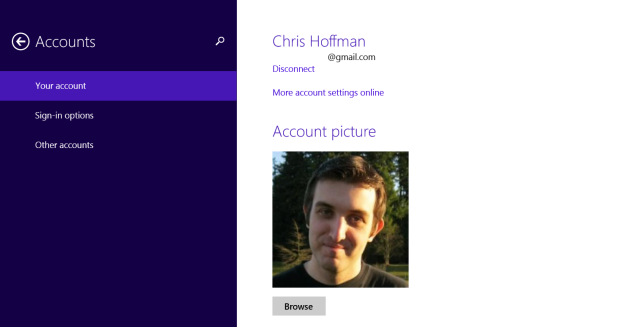
जब आप किसी अन्य पीसी में लॉग इन करना चाहते हैं, तो पीसी सेटिंग्स ऐप खोलें, अकाउंट्स> अन्य खातों में नेविगेट करें, एक खाता जोड़ें चुनें और अपना Microsoft खाता जोड़ें। आप किसी भी पीसी पर नहीं बैठ सकते हैं और अपने Microsoft खाते के साथ लॉग इन कर सकते हैं - आपको सिस्टम में जोड़ने के लिए पीसी के मालिक की आवश्यकता है, जिससे आपको उनके हार्डवेयर का उपयोग करने की अनुमति मिलती है।
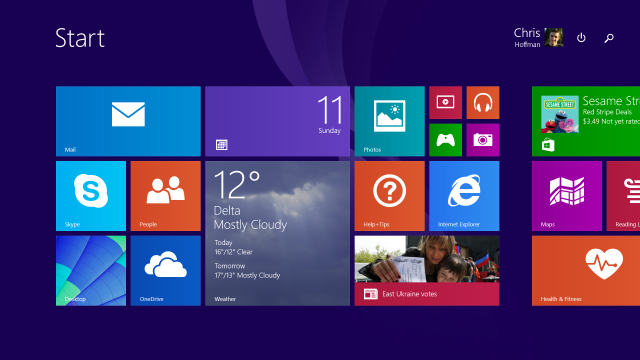
डेस्कटॉप सेटिंग्स
विंडोज 8 और 8.1 डिफ़ॉल्ट रूप से आपके पीसी के बीच कई डेस्कटॉप सेटिंग्स को स्थानांतरित करेंगे। इसमें आपके डेस्कटॉप बैकग्राउंड, लॉक स्क्रीन इमेज, अकाउंट पिक्चर्स, कलर्स, आपकी स्टार्ट स्क्रीन पर टाइल्स और उनके लेआउट जैसी कॉस्मेटिक सेटिंग्स शामिल हैं। यह फाइल एक्सप्लोरर, माउस, कीबोर्ड, प्रिंटर, इनपुट मेथड, लैंग्वेज और आसानी से एक्सेस टूल के लिए डेस्कटॉप सेटिंग्स के लिए भी काम करता है। ये सेटिंग्स आपके द्वारा लॉग इन किए गए कंप्यूटरों के बीच सिंक की जाती हैं - इसलिए जब आप एक पीसी पर एक बदलते हैं, तो यह आपके अन्य पीसी पर भी बदल जाएगा।
इन सेटिंग्स को समायोजित करने के लिए, पीसी सेटिंग्स ऐप बदलें - विंडोज कुंजी + सी दबाएं या चार्म्स बार तक पहुंचने के लिए दाईं ओर से स्वाइप करें, सेटिंग्स टैप करें या क्लिक करें और चयन करें। पीसी सेटिंग बदलें। इन सेटिंग्स को जाँचने और कॉन्फ़िगर करने के लिए OneDrive> सिंक सेटिंग्स पर नेविगेट करें।
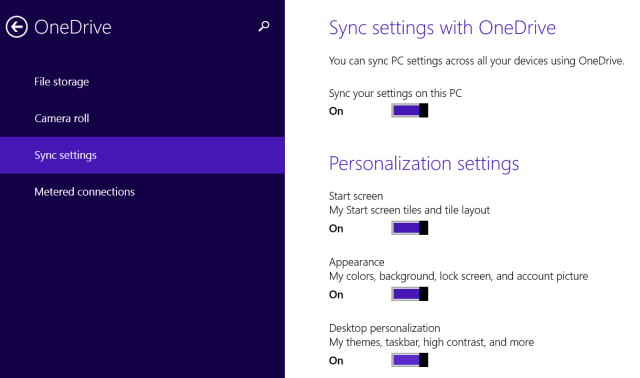
फ़ाइलें
Microsoft यह भी चाहता है कि आपकी फाइलें आपके पीसी पर आपके पीछे-पीछे आए, यही वजह है कि OneDrive को विंडोज 8.1 के डेस्कटॉप में एकीकृत किया गया है। OneDrive एक विशेष फ़ोल्डर प्रदान करता है जिसे आप फ़ाइल एक्सप्लोरर में एक्सेस कर सकते हैं और किसी भी डेस्कटॉप एप्लिकेशन से उपयोग कर सकते हैं। अपनी फ़ाइलें यहां छोड़ें और वे आपके ऑनलाइन OneDrive संग्रहण पर अपलोड हो जाएंगे। फिर आप किसी अन्य विंडोज पीसी पर साइन इन कर सकते हैं और आपकी सभी फाइलें वनड्राइव के तहत वहीं होंगी। आप निश्चित रूप से वनड्राइव वेबसाइट या मोबाइल एप्लिकेशन के माध्यम से भी उन तक पहुंच सकते हैं।
यह ड्रॉपबॉक्स या Google ड्राइव की तरह है, लेकिन ऑपरेटिंग सिस्टम में एकीकृत है। यह वास्तव में और भी अधिक बुद्धिमान है - अपनी सभी फाइलों को अपने वर्तमान पीसी पर डाउनलोड करने के बजाय, वनड्राइव उन फाइलों को डाउनलोड करेगा, जिन्हें आप खोलते हैं। इसका मतलब है कि आप अपने वनड्राइव में बड़ी मात्रा में फाइलों को स्टोर कर सकते हैं, जो आपके द्वारा उपयोग किए जाने वाले प्रत्येक पीसी पर उन्हें सिंक करने की चिंता किए बिना।
Microsoft 7 GB मुक्त स्थान प्रदान करता है, हालाँकि आपके पास हो सकता है अधिक मुक्त OneDrive स्थान ड्रॉपबॉक्स, बॉक्स, स्काईड्राइव और अधिक - पूर्ण गाइड पर सबसे मुफ्त स्थान कैसे प्राप्त करेंक्लाउड स्टोरेज सेवाएं उन सभी लोगों के लिए न्यूनतम स्थान प्रदान करती हैं जो साइन अप करते हैं, लेकिन आप अक्सर अधिक प्राप्त कर सकते हैं। आप अपने क्लाउड ड्राइव को गीगाबाइट्स और गीगाबाइट्स के साथ मुक्त स्थान में अपग्रेड कर सकते हैं ... अधिक पढ़ें यदि आपने पूर्व में SkyDrive का उपयोग किया था। आप पीसी सेटिंग्स में वनड्राइव> फाइल स्टोरेज से अपना खाली स्थान देख सकते हैं या उन्हें फाइल एक्सप्लोरर में वनड्राइव के तहत एक्सेस कर सकते हैं। OneDrive में फ़ाइलों को सहेजें और वे आपके खाते से लॉग इन किसी भी पीसी पर होंगे।

तस्वीरें और वीडियो
तस्वीरें और वीडियो भी वनड्राइव के लिए सिंक किए गए हैं, हालांकि यह थोड़ा अलग तरीके से काम करता है। आपके चित्र> कैमरा रोल फ़ोल्डर के अंतर्गत फ़ोटो स्वचालित रूप से सिंक हो जाएंगे। आप पीसी सेटिंग्स में वनड्राइव> कैमरा रोल के तहत अपलोड सेटिंग्स को समायोजित कर सकते हैं।
अलग सेटिंग्स के साथ एक अलग फ़ोल्डर का उपयोग करने का कारण है वनड्राइव स्वचालित रूप से गुणवत्ता को समायोजित कर सकता है, यदि आप चाहें। आप अपने कैमरा रोल फ़ोल्डर में ली गई सभी तस्वीरों को डंप कर सकते हैं और अपने आप वनड्राइव कर सकते हैं उन्हें एक अच्छे आकार में संपीड़ित करें और अपने किसी भी व्यक्ति के साथ इस पर ध्यान दिए बिना उन्हें बैकअप के लिए अपलोड करें खुद।
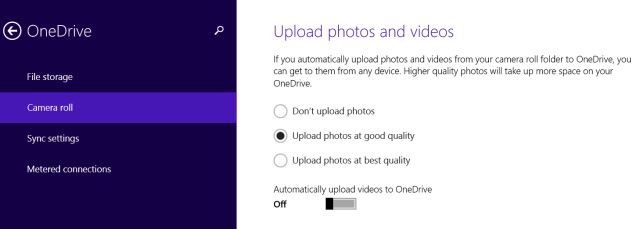
अनुप्रयोग
Microsoft का विज़न अनुप्रयोगों के आसपास धीरे-धीरे एक साथ आ रहा है। अभी के लिए, अनुप्रयोग जो आप Windows स्टोर से स्थापित करते हैं विंडोज 8 के साथ शुरू करने के लिए सबसे अच्छे ऐप क्या हैं? अधिक पढ़ें आपके विंडोज उपकरणों के बीच समन्वयित किया जाएगा। इन सेटिंग्स को OneDrive> सिंक पीसी सेटिंग में सिंक सेटिंग्स के तहत भी नियंत्रित किया जाता है।
समस्या यह है कि आप शायद अपने पीसी पर उन "स्टोर एप्लिकेशन" का उपयोग नहीं करते हैं। डेस्कटॉप एप्लिकेशन काम करने के तरीके के कारण, उन्हें आपके उपकरणों के बीच समन्वयित नहीं किया जा सकता है। (हालांकि, आप इस का उपयोग करके थोड़ा सा प्राप्त कर सकते हैं पोर्टेबल डेस्कटॉप अनुप्रयोग सर्वश्रेष्ठ पोर्टेबल ऐप्स जिन्हें किसी इंस्टॉलेशन की आवश्यकता नहीं हैपोर्टेबल ऐप्स को इंस्टॉलेशन की आवश्यकता नहीं है। आप उन्हें फ्लैश ड्राइव से भी चला सकते हैं। यहाँ सबसे अच्छे पोर्टेबल ऐप्स हैं। अधिक पढ़ें और उन्हें अपने OneDrive फ़ोल्डर में रखना।)
लंबे समय में, Microsoft इन स्टोर ऐप्स का उपयोग करने के लिए हम सभी को प्रोत्साहित करना चाहता है। यही कारण है कि वे इन ऐप्स को डेस्कटॉप पर विंडोज़ में चलाने की क्षमता जोड़ रहे हैं। आपके एप्लिकेशन फिर आपको पीसी से टैबलेट तक पीसी तक का पालन करेंगे।
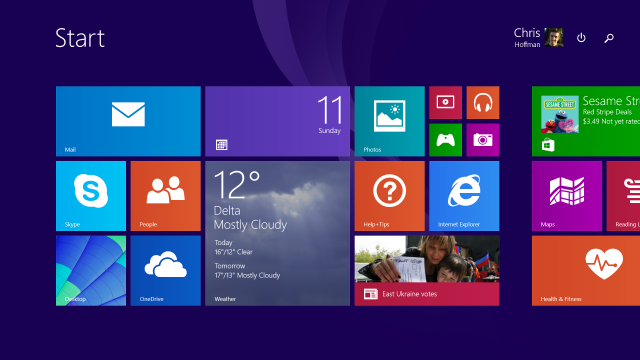
माइक्रोसॉफ्ट का विजन
आप अभी भी विंडोज 8.1 का उपयोग विंडोज के पुराने संस्करणों की तरह कर सकते हैं। आप एक स्थानीय खाते से लॉग इन कर सकते हैं, वनड्राइव तक पहुंच को अक्षम कर सकते हैं, और केवल डेस्कटॉप अनुप्रयोगों का उपयोग कर सकते हैं। इस स्थिति में, आपकी कोई भी सेटिंग, फाइल या एप्लिकेशन आपको पीसी से पीसी तक का अनुसरण नहीं करेंगे। यह केवल तभी काम करता है जब आप भविष्य में Microsoft के विज़न में खरीदारी करने के इच्छुक हों।
यह Chrome सिंक और Chrome ऐप्स या हर ऑनलाइन सेवा के साथ क्या प्रदान करता है, इसके समान है किसी भी पीसी से या किसी भी मोबाइल पर ऐप के साथ वेब पर अपने डेटा तक पहुंचने की क्षमता प्रदान करता है डिवाइस। Microsoft बार-बार पकड़ रहा है - यह शर्म की बात है कि डेस्कटॉप एप्लिकेशन अभी भी अतीत में अटके हुए हैं।
छवि क्रेडिट: फ्लिकर पर के.जी..23
क्रिस हॉफमैन एक तकनीकी ब्लॉगर है और ऑरेगन के ऑगेन में रहने वाला ऑल-अराउंड टेक्नोलॉजी एडिक्ट है।